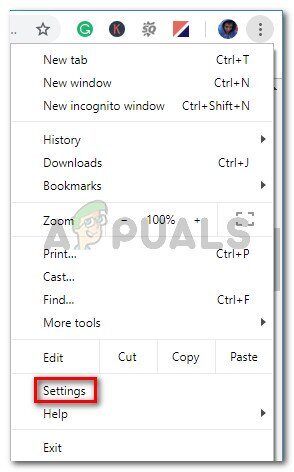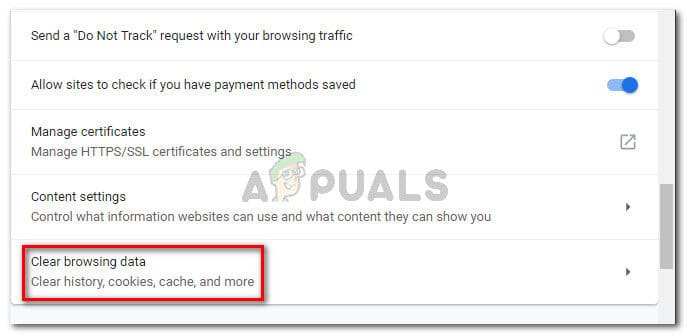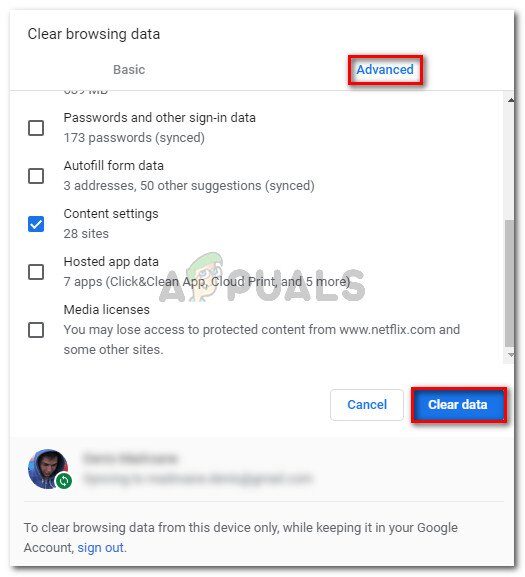Algunos usuarios no pueden ver determinadas páginas web en Chrome. El error que aparece es $ 0027 No tienes autorización para ver esta página $ 0027. Resulta que el problema no es específico de la página web o la IP porque los mismos usuarios informan que el contenido web es accesible desde un navegador diferente y funciona sin problemas.
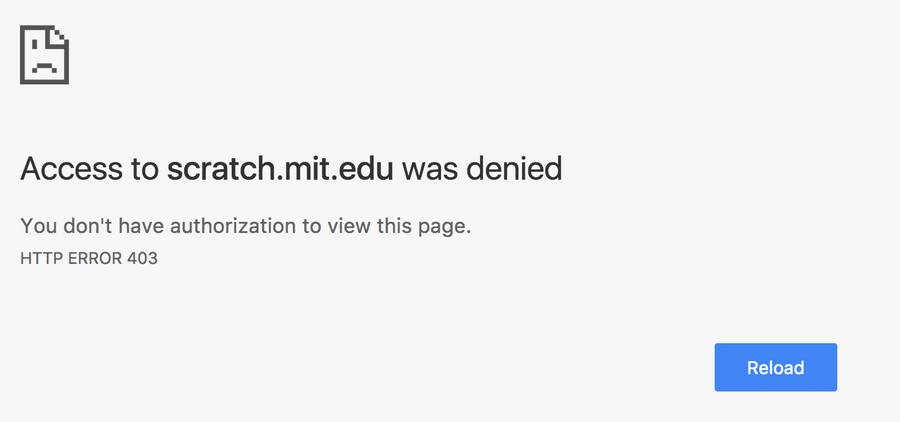
No tienes autorización para ver esta página.
Error HTTP 403
Aquí hay otra variación del error que ven los usuarios afectados:
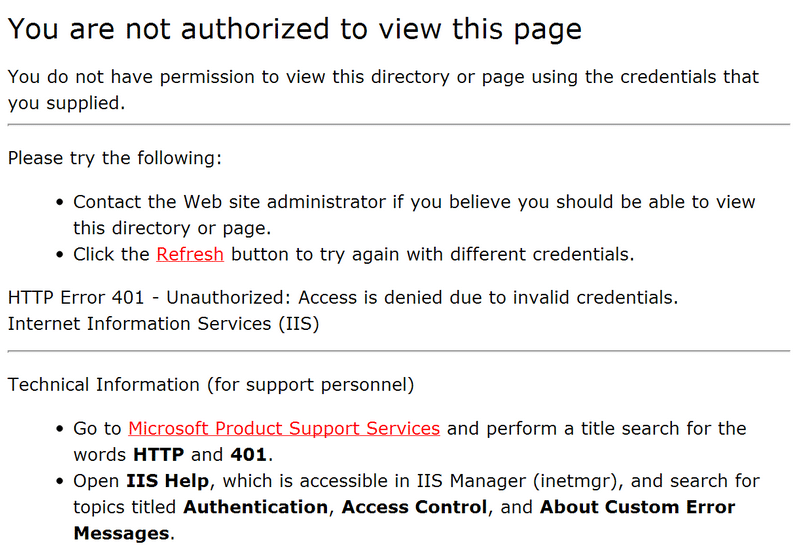
No tiene permiso para ver este directorio o página con las credenciales que ha proporcionado.
¿Qué está causando el error «No está autorizado para ver esta página»?
Investigamos este error en particular observando varios informes de usuarios y las estrategias de reparación que anunciaron como exitosas para resolver el problema. Según lo que reunimos, hay varios escenarios que activarán este mensaje de error específico en Chrome:
-
Cookies de navegador caducadas o almacenadas en caché: esta es la única razón por la que se produce este error. Suele ocurrir con sitios web mal mantenidos.
-
La descarga desde Google Drive se ha interrumpido: este problema también ocurre en Google Drive justo después de que una descarga se interrumpe repentinamente por un apagado inesperado.
Si actualmente tiene dificultades para resolver este mensaje de error en particular, este artículo le proporcionará un par de pasos de solución de problemas específicos para este problema. Aquí hay dos métodos que otros usuarios en una situación similar han utilizado para resolver el problema.
Para obtener los mejores resultados, siga los métodos en el orden en que se presentan hasta que encuentre una solución que resuelva satisfactoriamente su problema.
Método 1: abre la página en modo incógnito
Varios usuarios con el mismo problema han logrado evitar el $ 0027. No está autorizado para ver esta página de $ 0027 abriendo la página web en modo incógnito.
Esto es más una solución alternativa que una solución adecuada, pero le permitirá visitar la página sin obtener el error si tiene problemas de tiempo.
Para abrir la página web en modo incógnito, abra Google Chrome, haga clic en el botón de acción (icono de tres puntos) y elija Nueva ventana de incógnito.
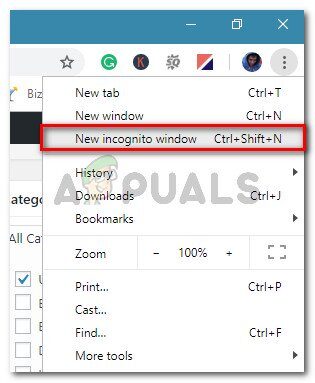
En la nueva ventana de incógnito, escriba o pegue la dirección web que le estaba dando problemas y vea si sigue recibiendo el mensaje de error.
Si este método no tuvo éxito o si está buscando una solución más permanente, continúe con el siguiente método.
Método 2: borrar las cookies del navegador Chrome
Otros usuarios que han encontrado este problema lo han resuelto borrando las cookies de Google Chrome y reiniciando el navegador. Según sus informes, el problema ya no se produjo una vez que borraron los datos de navegación.
Aquí hay una guía rápida sobre cómo limpiar Chookies en Chrome:
-
Abra Google Chrome, haga clic en el botón de acción (icono de tres puntos) y luego en Configuración.
-
En el menú Configuración, haga clic en el menú desplegable Avanzado. A continuación, desplácese hacia abajo hasta la pestaña Privacidad y seguridad y haga clic en Borrar datos de navegación.
-
En el menú Borrar datos de navegación, seleccione la pestaña Avanzado y establezca el Rango de tiempo en Todo el tiempo. A continuación, marque las casillas asociadas con cookies y otros datos del sitio, imágenes y archivos almacenados en caché y configuración de contenido. Una vez que la configuración esté en orden, presione el botón Borrar datos.
-
Reinicie Chrome y vuelva a abrir el sitio web que anteriormente causó el error No tiene autorización para ver esta página.
Post relacionados:
- ▷ Cómo arreglar $ 0027El archivo no se puede abrir debido a un error de encabezado de $ 0027 en Adobe Premiere
- ▷ ¿Cómo apruebo mi iPhone desde otro dispositivo?
- ▷ Solución: falta el error api-ms-win-crt-runtime-l1-1-0.dll
- ▷ Solución: WebGL no es compatible
- ⭐ 4 emuladores de iOS para Android [Ejecutar aplicaciones iOS en Android]
- El panel de control de Nvidia no se abre